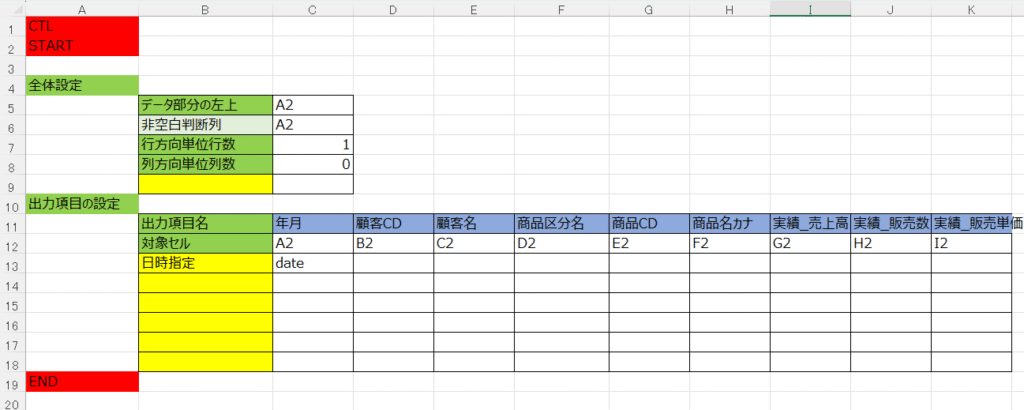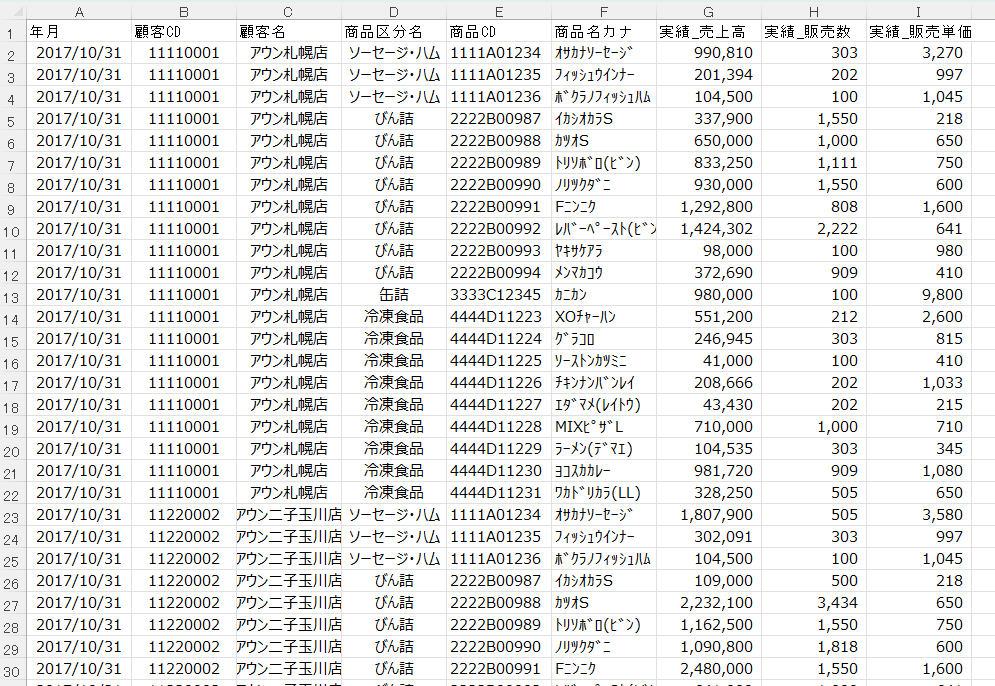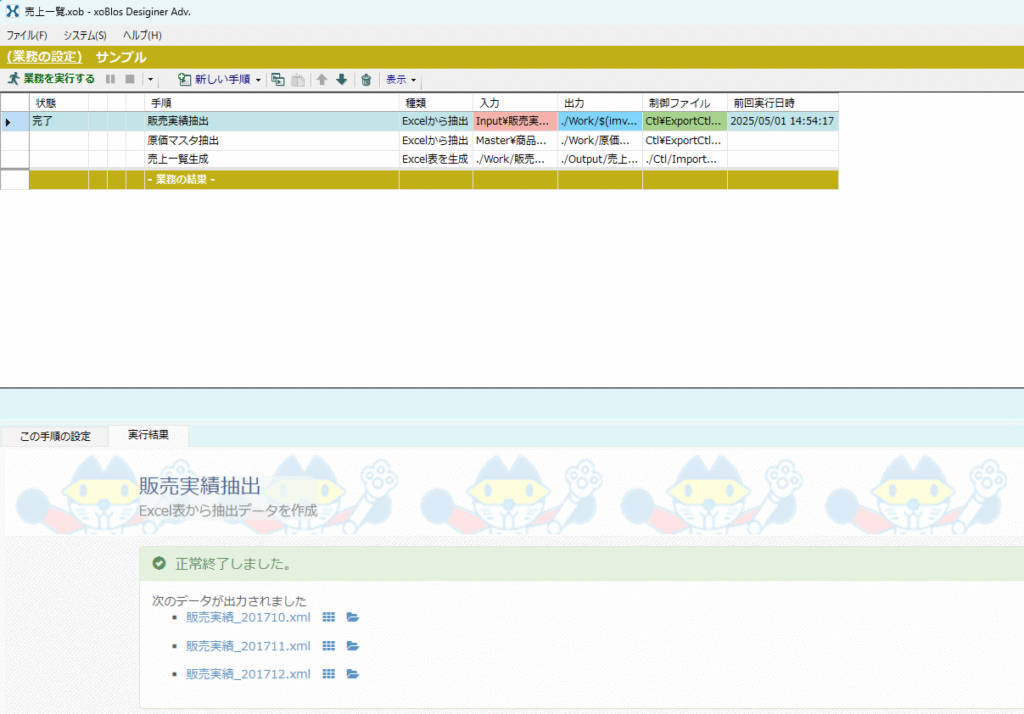xoBlos(ゾブロス)を自分で作ってみる【Excelファイルから抽出】
2025/08/05
抽出データを作成する
Excelから抽出データを作成する
抽出データとは、この後のプロセスで使用するための、加工が容易な「xmlファイル」への変換のことを指しています。例として、「得意先別の複数納品書」を「売上一覧表」の形に組替える手順を作成していきます。
フォルダ構成
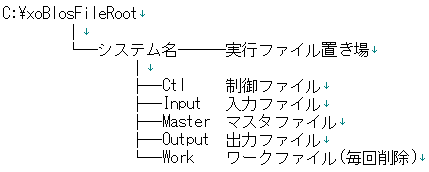
このように決めておくと分かりやすいです。
手順を追加する
xoBlosクライアントを起動したら、新しい手順(Excelから)を追加します。
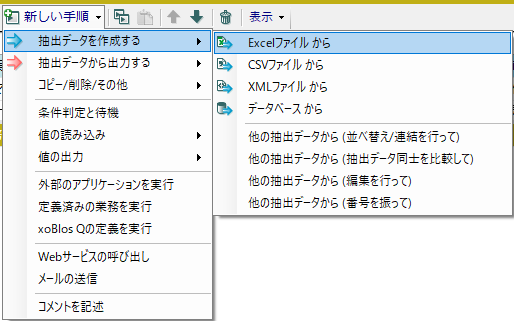
手順の名前を付ける
難しい帳票になると、手順がとても多くなります。後で修正する際に捜しやすい様に、分かりやすい表題(名前)を付けましょう。
この手順をxoBlosは上から下へ1行ずつ処理していきますので、上から№を付けても良いと思います。
処理の動作設定
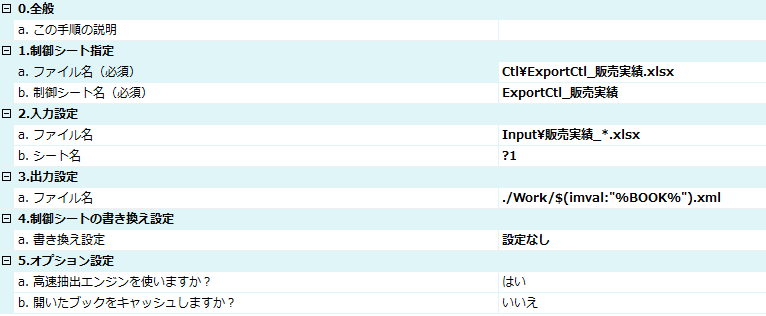
0.全般
a.この手順の説明 ・・・コメントを書き込めます。
1.制御シート指定
a.ファイル名(必須) ・・・制御シートの場所とファイル名を相対パスで書き込みます。
b.制御シート名(必須) ・・・制御シートのシート名を指定します。
2.入力設定
a.ファイル名 ・・・どのファイルを読み込むか、抽出の元ファイルの場所とファイル名を、相対パスで書き込みます。
b.シート名 ・・・ファイル中のどのシートを読み込むかを書き込みます。シート名をフルで記入するか、?nで左からn番目を指定できます。
3.出力設定
a.ファイル名 ・・・読み込んだファイルを出力する先とファイル名を、相対パスで書き込みます。
4.制御シートの書き換え設定
a.書き換え設定 ・・・制御シートの中に、実行時のパラメータ
5.オプション設定
a.高速抽出エンジンを使いますか? ・・・標準で高速エンジンを搭載しています。いいえにすると、Excelエンジンを使用しますが処理速度は下がります。
b.開いたブックをキャッシュしますか?・・・こちらは多くのシートを扱う場合にシートの内容をメモリに蓄えますが、処理速度が下がったりしますので、初期値はいいえです。
制御シートを作る
2-aにある「Inputフォルダ内にある販売実績_*.xlsx」を読み込んで、データとしてxmlファイルを出力する手順を実行するため、項目1-aにある「制御シート」という、抽出するための具体的な指示を記述したファイルを作ります。
Inputファイルと同時に見てみましょう。
抽出設定はこれだけです。
B5:データ部分の左上
データとして扱う範囲の左上にが応答するセルを指定しています。
B6:非空白判断列
指定した列が空白になるまで読込を続けます。例ではA2と記入していますが、厳密にいうとA列の意味です。
B7:行方向単位行数
行方向に繰り返す単位を数値で入れます。1だと1行1データとして繰り返し読み込む。2だと2行で1データとして繰り返し読み込む。となります。
B8:列方向単位行数
行方向と同じ考え方です。例では列方向に同じ項目の繰り返しはないので0となります。
B11:出力項目名
xmlファイルを出力する時のヘッダ項目名を指定します。
B12:対象セル
出力項目のデータ対象となるセルの始まりを指定します。
B13:日時指定(オプション)
必要に応じて指定します。年月日等を抽出する際にExcel上では年月日までしか表示されていなくても、データとしては時間データも保持しているため、時間表示が必要ない場合は「Date」を指定する必要があります。
C列以降を空白にしたテンプレートを用意しておき、必要な部分を指定して使用していきます。
ではこの状態で手順を実行してみます。
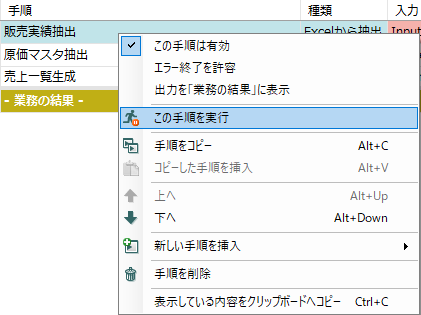
無事抽出が完了し、xmlファイルが出来ました。表にするとExcelと変わりませんが、テキストエディタで開くと、xmlであることが分かります。このデータを並べ替えや加工をして集計などに使用します。
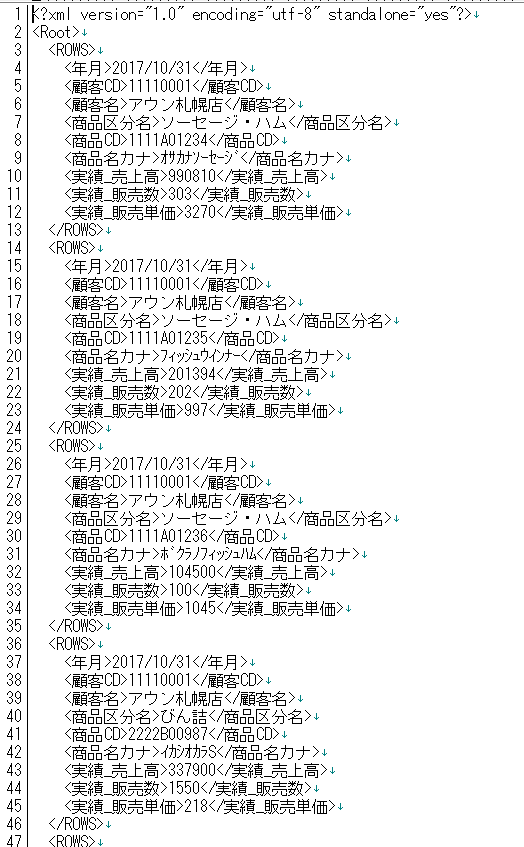
まとめ
いかがでしたでしょうか?
抽出する仕組み自体は至ってシンプルで、今回の抽出とExcelへの出力を繰り返すことで別の帳票に組替えていくイメージです。